Come risolvere i problemi comuni della barra delle applicazioni di Windows 10?
Pubblicato: 2018-11-27Risolvi questo problema rapidamente
Utilizza uno strumento gratuito e sicuro sviluppato dal team di esperti di Auslogics.
- Facile da usare. Basta scaricare ed eseguire, nessuna installazione necessaria.
- Sicuro. Il nostro software è presente su CNET e siamo Silver Microsoft Partner.
- Libero. Intendiamoci, uno strumento totalmente gratuito.
Ulteriori informazioni su Auslogics. Si prega di rivedere l'EULA e l'Informativa sulla privacy.
"Un problema è grande solo come lo crei"
Autore sconosciuto
Windows 10 è, a detta di tutti, un ottimo sistema operativo: generalmente funziona velocemente, riceve aggiornamenti regolari e offre un'esperienza utente eccellente. Tuttavia, il sistema operativo è decisamente lontano dall'essere impeccabile: di tanto in tanto, alcuni dei suoi componenti inizierebbero a funzionare. Ad esempio, una barra delle applicazioni di Windows 10 malfunzionante è un fastidio che può facilmente farti arrabbiare.
Se stai cercando come risolvere i problemi della barra delle applicazioni di Windows 10, allora sei fortunato ad essere qui: questo articolo contiene un sacco di suggerimenti utili su cosa fare se la barra delle applicazioni non funziona in Windows 10. Assicurati solo di seguirli attentamente per risolvi il tuo problema in pochissimo tempo.
Un elenco di problemi comuni della barra delle applicazioni in Windows 10
Sebbene la barra delle applicazioni di Win 10 serva a molti scopi - ad esempio, con essa attiva e funzionante, puoi interagire con Cortana, lavorare con desktop virtuali e accedere alla funzione Timeline - il componente in questione si è dimostrato estremamente ingegnoso nel far salire i clienti di Microsoft il muro. Gli utenti di Windows 10 si lamentano regolarmente dei seguenti problemi della barra delle applicazioni, il che rende la loro risoluzione lo scopo principale di questo articolo:
- La barra delle applicazioni di Windows 10 non si nasconde
- Le icone della barra delle applicazioni di Windows 10 sono mancanti
- La barra delle applicazioni di Windows 10 è bloccata
- La barra delle applicazioni di Windows 10 è scomparsa
Sebbene tutti i problemi sopra menzionati siano abbastanza risolvibili, sfortunatamente non esiste una soluzione universale per loro. Il punto è che ci sono molti problemi in grado di far funzionare la funzione in vista, quindi ti consigliamo di provare le soluzioni seguenti una per una: siamo sicuri che una di queste si rivelerà utile nel tuo scenario.
Come risolvere i problemi della barra delle applicazioni di Windows 10?
Per cominciare, riavvia il PC. Sfortunatamente, gli utenti spesso dimenticano questa mossa ovvia. Attendi l'avvio del sistema e controlla la barra delle applicazioni. Speriamo che il tuo problema sia stato risolto. In caso contrario, è in corso un processo di risoluzione dei problemi completo.
Consigliamo vivamente di eseguire il backup dei dati importanti, per ogni evenienza. Qualunque cosa accada, rimarrai tranquillo sapendo che i file di cui hai più bisogno sono archiviati in modo sicuro. Dopo aver creato il backup necessario, procedi alla risoluzione dei problemi della barra delle applicazioni.
Riavvia il processo explorer.exe
Qualunque sia il mal di testa della barra delle applicazioni, il primo passo da fare è riavviare Esplora risorse. Explorer.exe controlla la barra delle applicazioni, il che significa che il riavvio del processo potrebbe eliminare il problema. Ecco cosa dovresti fare:
- Richiama la barra delle applicazioni premendo la scorciatoia da tastiera Ctrl + Maiusc + Esc.
- Vai alla scheda Processi.
- Cerca nell'elenco dei processi per Windows Explorer.
- Fare clic con il pulsante destro del processo e selezionare Riavvia.
La tua barra delle applicazioni scomparirà prima e poi tornerà. Quando ritorna, dovrebbe funzionare come dovrebbe. In caso contrario, non esitare a provare la soluzione di seguito.
Configura la barra delle applicazioni in modo che si nasconda automaticamente
Quando sei in modalità desktop, potresti desiderare che la barra delle applicazioni si nasconda automaticamente. Se questa funzionalità non funziona correttamente, ciò che dovresti fare è quanto segue:
- Apri l'app Impostazioni. Puoi farlo tramite il tasto logo Windows + la scorciatoia I.
- Seleziona Personalizzazione. Una volta che sei nel menu Personalizzazione, scorri verso il basso fino alla barra delle applicazioni.
- Individua la funzione Nascondi automaticamente la barra delle applicazioni in modalità desktop. Assicurati che sia impostato su On.
- Puoi anche provare a disabilitare e quindi riattivare l'opzione in questione.
Ora controlla se il problema con la barra delle applicazioni persiste.
Controlla le app in esecuzione sul tuo PC
Quando la barra delle applicazioni si rifiuta di nascondersi automaticamente, è probabile che alcune app richiedano la tua attenzione in questo momento. Pertanto, è importante controllare tutte le app attualmente attive e vedere se qualcuna di esse sta causando il problema. Assicurati che nessun avviso, notifica di errore o messaggio sia qui in attesa della tua azione. Controlla se ci sono app bloccate. Per prima cosa scansiona le tue app aperte per problemi e, se ciò si rivela inutile, vai alla barra delle applicazioni: potrebbero esserci app in esecuzione in background che non hai ancora verificato, quindi è il momento di farlo.
Modifica le tue notifiche
Se c'è un'app che ti bombarda di notifiche o che spesso si blocca sul tuo computer, la soluzione migliore potrebbe essere quella di regolare le notifiche per questa app o disinstallarla del tutto. Per fare il primo, procedi in questo modo: Impostazioni -> Sistema -> Notifiche e azioni. Potrebbe anche essere necessario controllare le impostazioni dell'app problematica. Se alcune app si comportano regolarmente in modo strano e impediscono alla barra delle applicazioni di nascondersi, prendi in considerazione la possibilità di reinstallare il software in questione o di rimuoverlo dal computer.
Scansiona i tuoi file di sistema per danneggiarli
La barra delle applicazioni di Win 10 afflitta da problemi è spesso il risultato della corruzione dei file di sistema. In uno scenario come questo, l'opzione migliore è eseguire una scansione con Controllo file di sistema. Questo strumento integrato controllerà e riparerà i file di sistema o sostituirà quelli che sono scomparsi. Una tale mossa si rivelerà particolarmente utile se le icone della barra delle applicazioni sono scomparse.
Ecco come eseguire una scansione SFC in Windows 10:
- Premi il tasto logo Windows + la scorciatoia da tastiera X sulla tastiera.
- Dal menu visualizzato, seleziona Prompt dei comandi (amministratore) o Windows PowerShell (amministratore).
- Quindi inserisci il comando "sfc /scannow" e premi il tasto Invio.
- Attendi fino al termine della scansione. Una volta che lo è, chiudi l'utilità che stai utilizzando (Prompt dei comandi o PowerShell).
Infine, riavvia la macchina e verifica se il problema è stato risolto.
Esegui lo strumento DISM
Lo strumento DISM (Deployment Image Servicing and Management) risolverà i problemi della barra delle applicazioni se sono stati causati dal danneggiamento dell'immagine del disco.
Queste sono le istruzioni per eseguire lo strumento:
- Aprire il prompt dei comandi o PowerShell con privilegi di amministratore (utilizzare le istruzioni della correzione precedente).
- Digita DISM.exe /Online /Cleanup-image /Restorehealth. Premere il tasto Invio per eseguire il comando.
Attendi il via libera per procedere e riavvia il computer. Quindi controlla la barra delle applicazioni per vedere se la correzione ha avuto successo.
Registra nuovamente le tue app integrate
Nessuna fortuna finora? Bene, alcune delle tue app integrate potrebbero essere alla base del problema. Fortunatamente, puoi facilmente registrarli nuovamente tutti. Questa manovra si rivela spesso efficace nel risolvere i drammi della barra delle applicazioni di Win 10, in particolare quello che coinvolge una barra delle applicazioni bloccata, quindi è ora di provare questa soluzione:
- Apri la casella di ricerca facendo clic contemporaneamente sul tasto logo Windows e sul tasto S sulla tastiera.
- Nella casella Cerca, digita PowerShell.
- Fare clic con il pulsante destro del mouse e selezionare Esegui come amministratore.
- Una volta nella finestra di PowerShell, digita Get-AppXPackage -AllUsers | Foreach {Add-AppxPackage -DisableDevelopmentMode -Register "$($_.InstallLocation)\AppXManifest.xml"}
- Fare clic su Invio per eseguire il comando.
- Quindi vai su C:\Utenti\[Nome utente]\AppData\Local.
- Individua la cartella TileDataLayer ed eliminala.
La tua barra delle applicazioni dovrebbe essere di nuovo in carreggiata ora.
Aggiorna il tuo sistema operativo
Che ti piaccia o no, il tuo Windows 10 dovrebbe ricevere aggiornamenti regolari per poter funzionare correttamente. Se non funziona correttamente e si verificano frequentemente problemi fastidiosi, come quelli che interferiscono con la barra delle applicazioni, è necessario verificare la presenza di aggiornamenti. Per fare ciò, utilizzare le istruzioni seguenti:
- Apri l'app Impostazioni sul tuo PC (logo Windows + I).
- Seleziona Aggiornamento e sicurezza.
- Vai a Windows Update.
- Vedi se ci sono aggiornamenti offerti a te. Accetta di installarli sul tuo PC.
- Se non vedi alcun aggiornamento disponibile, fai clic sul pulsante Verifica aggiornamenti.
Il tuo sistema operativo cercherà automaticamente gli ultimi miglioramenti e sviluppi. Si spera che trovi la patch necessaria per risolvere il tuo problema.
Ripristina gli aggiornamenti problematici
Non tutti gli aggiornamenti arrivano lucidi e impeccabili: il tuo sistema operativo spesso riceve e installa quelli che non sono stati testati a sufficienza. Di conseguenza, potresti riscontrare problemi come quello che stai riscontrando ora. Quindi, se è apparso subito dopo aver installato un determinato aggiornamento, non esitare a disinstallare il colpevole. Ecco cosa dovresti fare:
- Avvia l'app Impostazioni. Quindi seleziona Aggiornamento e sicurezza.
- Vai a Windows Update. Procedi con Aggiorna cronologia.
- Fare clic sul collegamento Disinstalla aggiornamenti.
- Ora fai clic sull'aggiornamento che causa i tuoi problemi.
- Quindi fare clic su Disinstalla.
- Riavvia il tuo PC.
Molto probabilmente Windows 10 reinstallerà l'aggiornamento in un secondo momento. Speriamo che questa volta le cose vadano meglio. Tuttavia, se i problemi con la barra delle applicazioni riprendono, ti consigliamo di bloccare l'aggiornamento problematico. Per questo, è necessario scaricare e installare lo strumento di risoluzione dei problemi "Mostra o nascondi aggiornamenti" di Microsoft, ma sfortunatamente questo potrebbe rivelarsi solo una soluzione temporanea poiché Microsoft afferma che non puoi rinviare gli aggiornamenti per sempre.
Aggiorna i tuoi driver
Siamo sicuri che tu sappia quanto sono importanti i tuoi driver: consentono la comunicazione tra il tuo Windows e l'hardware in modo che il tuo computer possa essere un sistema efficace, gestibile e affidabile. Se i tuoi driver risultano mancanti o danneggiati, si verificano più problemi e iniziano a violare il tuo computer. I problemi persistenti della barra delle applicazioni sono tra questi: spesso si presentano quando c'è qualcosa che non va nei driver del tuo PC, specialmente con quelli del display. In una situazione come questa, devi aggiornare o riparare i tuoi driver problematici. Per questo, sei libero di scegliere uno dei metodi descritti di seguito:
- Visita il sito Web del produttore
Se sei sicuro di quale driver di dispositivo stia causando i problemi che interessano la barra delle applicazioni, visita il sito Web del produttore del dispositivo e cerca il driver più recente disponibile per il tuo modello. Assicurati di sapere cosa stai cercando poiché il download e l'installazione del driver sbagliato possono complicare ulteriormente le tue cose. Dopo aver installato il nuovo driver, ricordati di riavviare il PC, altrimenti le modifiche apportate non saranno efficaci. Una volta avviato il sistema operativo, verifica se il mal di testa sulla barra delle applicazioni è finito.

- Usa Gestione dispositivi
C'è un'utilità integrata progettata per risolvere i problemi dei driver sul tuo PC. Si chiama Gestione dispositivi e puoi trovarlo dopo aver premuto il tasto Windows + la scorciatoia X. Entra in Gestione dispositivi e individua la voce del display nell'elenco del tuo hardware e dispositivi. Fare clic con il pulsante destro del mouse sulla voce e selezionare l'opzione Aggiorna software driver. Assicurati di richiedere al tuo sistema operativo di cercare il driver necessario online. Dopo aver installato il driver trovato dal PC, riavviare la macchina.
Quando utilizzi questo metodo, tieni presente che Gestione dispositivi non troverà necessariamente il driver più recente di cui hai bisogno. Lo strumento non è certamente impeccabile e potresti finire per avere più problemi da risolvere.
- Aggiorna tutti i tuoi driver con un clic
Identificare il colpevole potrebbe essere difficile, ecco perché ha senso aggiornare tutti i driver. In questo caso, non ti mancherà quello che causa il tuo mal di testa. Ciò che è più importante, migliorerai le prestazioni complessive del tuo PC poiché il tuo sistema non può funzionare al meglio senza gli ultimi aggiornamenti in atto.
Il problema è che, per loro natura, i metodi sopra descritti trasformano questo compito in una procedura ridicolmente gravosa. In effetti, aggiornare tutti i driver uno per uno è una prospettiva piuttosto scoraggiante se lo si fa manualmente. In effetti, dubitiamo seriamente della razionalità di questo. Invece, puoi delegare l'attività a uno strumento dedicato e risparmiare molto tempo e fatica. Ad esempio, Auslogics Driver Updater è un prodotto software efficace che puoi utilizzare per risolvere tutti i tuoi problemi di driver in un solo clic. Il programma eseguirà la scansione di tutti i driver e li riparerà o li sostituirà se necessario.
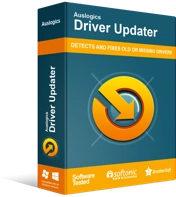
Risolvi i problemi del PC con Driver Updater
Le prestazioni instabili del PC sono spesso causate da driver obsoleti o corrotti. Auslogics Driver Updater diagnostica i problemi dei driver e ti consente di aggiornare i vecchi driver tutti in una volta o uno alla volta per far funzionare il tuo PC in modo più fluido
Ripristina i tuoi driver
Come accennato in precedenza, dovresti utilizzare solo quei driver compatibili con il tuo sistema. Altrimenti, i suoi componenti diventano turbolenti, come potrebbe essere il caso della barra delle applicazioni. Se avevi installato un nuovo driver poco prima che la barra delle applicazioni iniziasse a bloccarsi, scomparire o perdere le icone, le istruzioni seguenti costituiscono la soluzione esatta di cui hai bisogno:
- Trova la tua strada in Gestione dispositivi (controlla la correzione precedente per il percorso esatto).
- Una volta dentro, individua il pezzo di hardware il cui driver sta attivando i tuoi problemi con la barra delle applicazioni (molto probabilmente è il tuo display).
- Inserisci le proprietà del dispositivo e vai alla scheda Driver.
- Individua e fai clic sul pulsante Ripristina driver.
Ricordarsi di riavviare il computer in modo che le modifiche abbiano effetto.
Tutto inutilmente? Quindi considera la creazione di un nuovo account utente: questa potrebbe essere la soluzione migliore.
Crea un nuovo account utente
Se i problemi con la barra delle applicazioni continuano a perseguitarti, è possibile che il tuo attuale account Windows sia corrotto. Crearne uno nuovo rimetterà tutto a posto in un caso come questo.
Sfortunatamente, questo metodo ha i suoi svantaggi. L'inconveniente principale è che dovrai spostare i tuoi dati da un account all'altro, il che richiede molto tempo. Detto questo, la migrazione a un altro account potrebbe essere l'unico modo per sistemare le cose ed eliminare i problemi della barra delle applicazioni che affliggono il tuo PC.
Ecco le istruzioni da seguire se desideri creare un nuovo account utente su un PC Windows 10:
- Apri l'app Impostazioni (la trovi nel menu Start o premendo contemporaneamente il logo di Windows e i tasti I).
- Seleziona Account. Quindi procedi su Famiglia e altri utenti.
- In Altri utenti, individua e fai clic sull'opzione Aggiungi qualcun altro a questo PC.
Windows ti guiderà attraverso il processo di creazione dell'account. Assicurati di scegliere l'opzione Non ho le informazioni di accesso di questa persona. Quindi fare clic sull'opzione Aggiungi un utente senza un account Microsoft. Accedi al tuo nuovo account: i problemi con la barra delle applicazioni dovrebbero essere inesistenti lì.
Scansiona il tuo PC alla ricerca di malware
Se i tuoi problemi con la barra delle applicazioni sono sospettosamente persistenti, il tuo sistema potrebbe essere pieno di entità dannose. In effetti, il malware viola spesso la barra delle applicazioni poiché è un componente importante del tuo sistema, quindi i problemi della barra delle applicazioni sono spesso un segnale di avvertimento che c'è qualcosa di pericoloso in agguato. Ecco perché è fondamentale verificare se il tuo PC è infetto senza ulteriori ritardi. L'opzione più ragionevole è eseguire una scansione completa del sistema con uno strumento affidabile. È possibile utilizzare la soluzione Windows Defender integrata per questo scopo:
- Richiama la finestra Impostazioni. Lì individuare e fare clic su Aggiorna e sicurezza.
- Seleziona Windows Defender. Fare clic su Apri Centro sicurezza Windows Defender.
- Fare clic sul pulsante a forma di scudo nel riquadro di sinistra.
- Nella schermata Protezione da virus e minacce, individuare e fare clic sul collegamento Scansione avanzata.
- Ora puoi selezionare Scansione completa.
Per favore sii paziente: la scansione potrebbe richiedere del tempo. Non interrompere il processo finché Windows Defender non afferma che è terminato. Eventuali risultati verranno segnalati in modo che tu possa rispondere in modo appropriato.
Sebbene Windows Defender sia uno strumento potente, potrebbe non essere sufficiente per combattere le minacce più sofisticate che popolano il mondo digitale in questi giorni. Alcune entità sono così piene di risorse che possono rimanere nel tuo sistema inosservate e persistere a seminare il caos nel tuo computer. Fortunatamente, esiste uno strumento in grado di dare la caccia alle minacce che altri prodotti antivirus spesso non riescono a rilevare: con Auslogics Anti-Malware.
sul posto, puoi essere certo che nessun elemento dannoso si farà sentire a casa nel tuo sistema operativo. Il programma software in questione perlustrerà l'intero sistema alla ricerca di residenti indesiderati: nessuna pietra verrà lasciata nulla di intentato. Ciò significa che se c'è un malware dietro la barra delle applicazioni malfunzionante, questo problema verrà risolto rapidamente.
Ripara la barra delle applicazioni tramite l'editor del registro
Il problema "Mancano icone della barra delle applicazioni" può essere risolto da una determinata modifica del registro. È abbastanza facile da eseguire e vale sicuramente la pena provare, ma dovresti ricordare che è essenziale prestare molta attenzione quando si ha a che fare con il registro di Windows. Un piccolo errore può causare gravi problemi di sistema e complicarti la vita ancora di più. Ecco perché dovresti procedere con cautela e seguire tutte le istruzioni seguenti fino a un T. Se non sei sicuro della tua esperienza, assumi un tecnico per fare le cose o impiega uno strumento affidabile. Ad esempio, Auslogics Registry Cleaner risolverà automaticamente i problemi del registro. Lo strumento fa il suo lavoro con la massima precisione, quindi non dovrai preoccuparti di danneggiare il tuo registro. A proposito, questa utility è gratuita al 100%.
Se vuoi fare il lavoro da solo, ti consigliamo di eseguire il backup del registro nel caso in cui le cose vadano male:
- Apri Esegui premendo il tasto logo Windows + scorciatoia R.
- Passare alla barra Esegui e digitare regedit.
- Vai al file. Seleziona Esporta.
- In Intervallo di esportazione, seleziona Tutto.
- Scegli la posizione per il tuo backup.
- Assegna un nome al tuo file di backup.
- Ricordati di fare clic su Salva.
Per ripristinare il registro, se necessario, apri l'editor del registro, fai clic su File, seleziona l'opzione Importa e ripristina il backup.
Di seguito sono riportate le istruzioni su come risolvere il fastidio "Mancano icone della barra delle applicazioni di Windows 10":
- Digita regedit in Esegui per aprire l'Editor del Registro di sistema.
- Una volta nell'Editor del Registro di sistema, vai alla scheda Modifica.
- Dal menu a tendina, seleziona Trova.
- Verrai indirizzato alla finestra Trova.
- Digita iconstreams nella casella Trova cosa.
- Premere il tasto Invio per procedere.
- Dal riquadro di destra, elimina tutti i risultati.
- Ora digita pasticonstreams nella barra Trova cosa.
- Premi Invio. Quindi elimina ciò che vedi nel riquadro di destra.
Chiudi l'Editor del Registro di sistema e riavvia il PC. Ci auguriamo che la tua avventura nel registro si sia rivelata utile.
Eseguire un ripristino del sistema
Se i tuoi mal di testa sulla barra delle applicazioni sono ancora presenti nonostante tutti i trucchi e le soluzioni alternative di cui sopra, prendi in considerazione l'esecuzione di un ripristino del sistema. Ciò implica riportare il sistema operativo a una data precedente alla comparsa dei problemi. La manovra in vista è estremamente utile quando si tratta di risolvere problemi persistenti: li risolvi con pochi clic e i tuoi file e cartelle personali rimangono inalterati nonostante tutte le procedure di viaggio nel tempo coinvolte. L'unico problema è che puoi eseguire un ripristino del sistema solo se esistono punti di ripristino nel tuo sistema. Detto questo, non c'è bisogno di farti prendere dal panico se sei sicuro di non averne creato nessuno: il tuo Windows 10 spesso li crea automaticamente quando stanno per verificarsi cambiamenti importanti.
Per eseguire un ripristino del sistema, utilizzare le istruzioni fornite di seguito:
- Apri il tuo menu Start. Individua e seleziona Pannello di controllo.
- Quando si apre la finestra del Pannello di controllo, seleziona Sistema e sicurezza.
- Fai clic su Cronologia file e vai su Recupero.
- Seleziona Apri Ripristino configurazione di sistema e fai clic su Avanti.
- Verrà visualizzato un elenco di punti di ripristino esistenti. Scegli quello su cui desideri ripristinare il tuo sistema.
- Fare clic su Avanti, quindi su Fine.
Speriamo che questo trucco abbia funzionato per te.
Ripristina il tuo PC
Se sei arrivato così lontano e i tuoi problemi con la barra delle applicazioni sono davvero frustranti, potresti trovare sensato scegliere l'opzione nucleare, che sta ripristinando il tuo computer. Sebbene questa soluzione possa sembrare troppo drastica, in realtà è un po' meno inquietante di quanto potresti pensare poiché la soluzione Ripristina questo PC offre l'opportunità di conservare i tuoi file personali. Tuttavia, eseguire un ripristino significa perdere tutto il software di terze parti che hai sul tuo computer e reinstallare completamente il tuo sistema operativo. Se lo trovi piacevole, sentiti libero di procedere:
- Se non hai ancora eseguito il backup dei tuoi file, ora è il momento. Anche se sceglierai l'opzione Mantieni i miei file, riteniamo che dovresti proteggere i tuoi dati. Ovviamente, meglio prevenire che curare. Sono disponibili dispositivi di archiviazione esterni, soluzioni cloud e strumenti speciali come Auslogics BitReplica: puoi scegliere e scegliere.
- Ora vai su Impostazioni. Seleziona Aggiornamento e sicurezza.
- Scorri fino a Recupero. Vai a Ripristina questo PC.
- Fare clic su Inizia.
- Segui il processo di ripristino seguendo le istruzioni sullo schermo.
- Assicurati di scegliere Conserva i miei file.
- Infine, fai clic su Ripristina.
Il processo di ripristino non richiede molto tempo. Attendi fino al termine, accedi al tuo account e goditi una nuova versione di Windows 10, dove i problemi della barra delle applicazioni della tua vecchia installazione sono inesistenti.
Ora sai cosa fare se la barra delle applicazioni non funziona in Windows 10. Se ci sono altri modi per risolvere i problemi descritti in questo articolo, condividi le tue conoscenze nella sezione commenti qui sotto.
